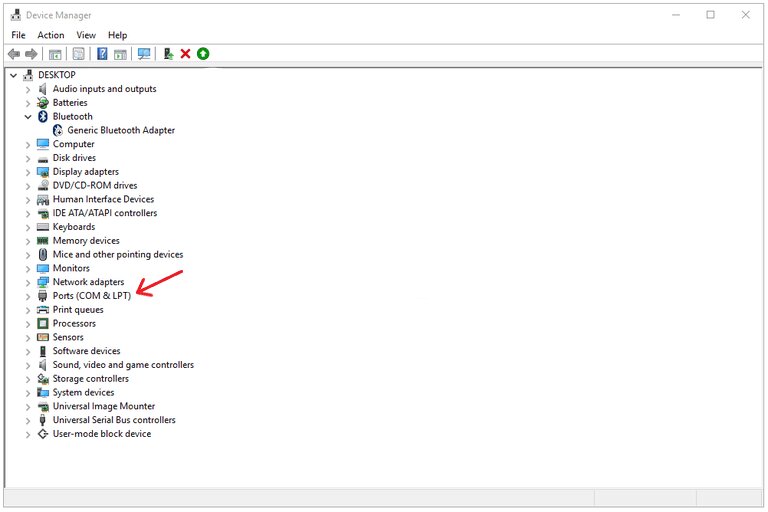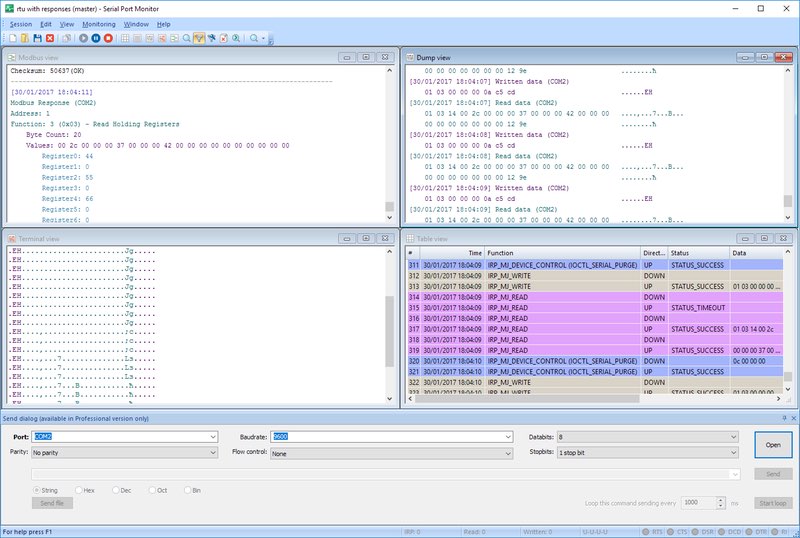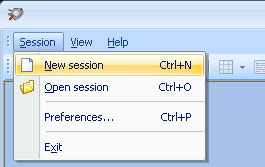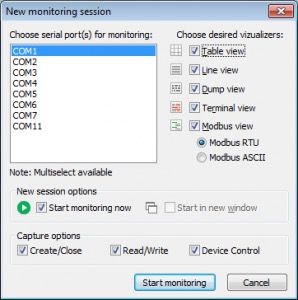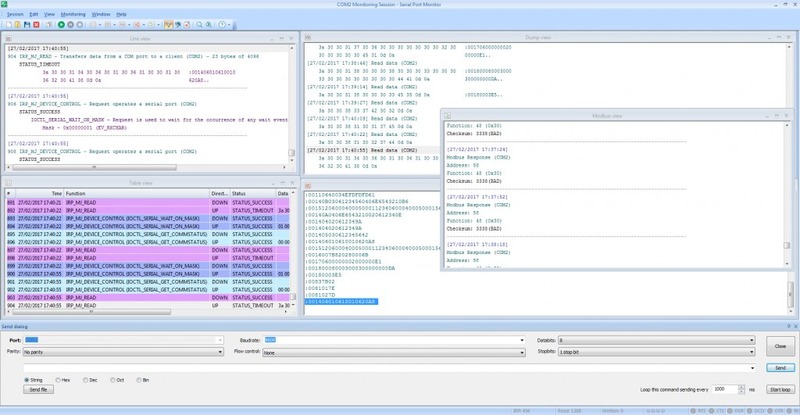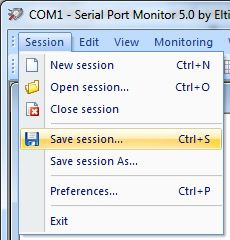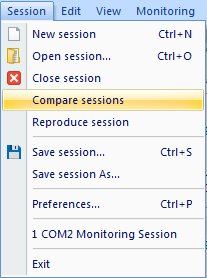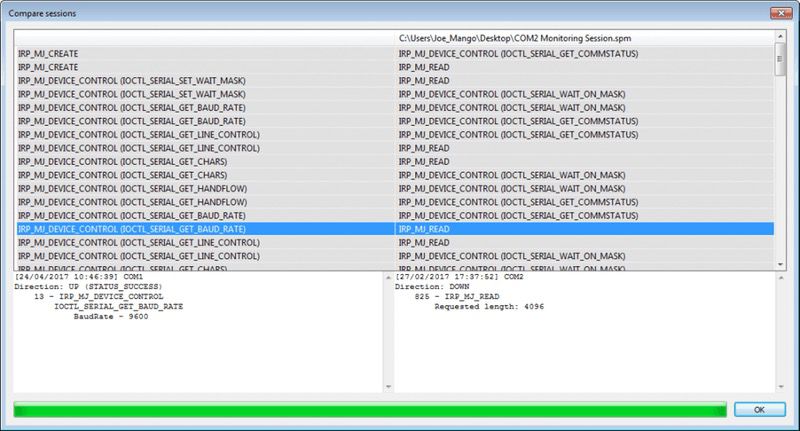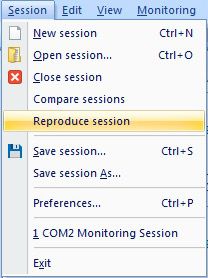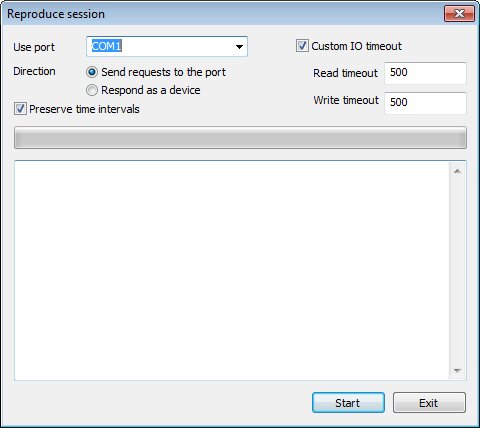Wenn Sie mit seriellen Geräten arbeiten, ist es wichtig, die Aktivität der RS232/422/485-Ports Ihres Systems überwachen und überprüfen zu können. Die Untersuchung des Datenflusses über die Schnittstellen kann sehr hilfreich sein, wenn Sie neue Geräte installieren oder ein Problem beheben. Es kann schwierig sein, genau zu bestimmen, wo das Problem tatsächlich auftritt.
So überprüfen Sie den RS232-Port unter Windows 10. Führen Sie einfach die folgenden Schritte aus, um die seriellen Ports zu überprüfen:
"Systemsteuerung> Geräte-Manager> Ports"
Die COM-Ports Ihres Systems werden angezeigt.
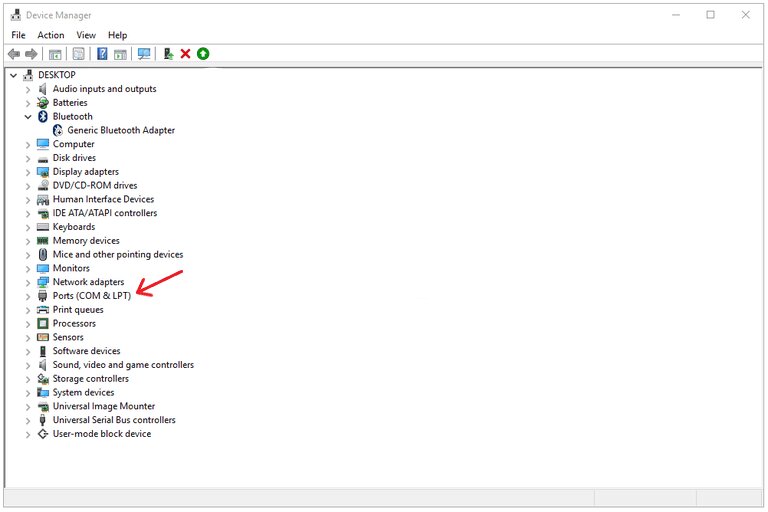
In Fällen, in denen die angezeigten Informationen für Ihre Anforderungen nicht ausreichen, bieten wir eine professionelle Softwareanwendung an, die eine effektive Methode zum Testen und Analysieren Ihrer seriellen Schnittstellen bietet.